Tanz auf dem Vulkan
18.01.2021, 09:20 Uhr
Mac-Tipp: Hazel 5
Hazel ist ein unglaublich mächtiger, automatischer Dateimanager. Sie könnten genauso gut mit Handgranaten jonglieren.
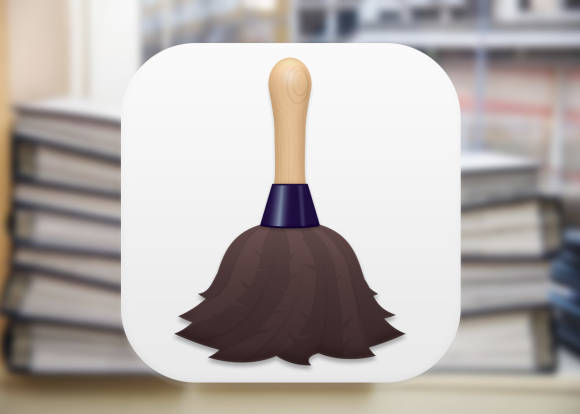
Hazel wischt die Platte automatisch – mit einem Restrisiko
(Quelle: PCtipp.ch)
Eines meiner Steckenpferde am Mac ist die Automation. Warum selber arbeiten, wenn der Rechenknecht nur Däumchen dreht? Davon abgesehen, ist macOS eine fantastische Plattform für komplexe, aber einfach zu meisternde Automatismen. Es gibt nichts Besseres, wenn man sich in den Foren der Hersteller der populären Produkte umsieht: Dort betteln die Windows-Anwender regelmässig um eine eigene Version und tun kund, wie unverzichtbar ihre Plattform ist. (Spoiler: ist sie nicht – und das zeigen auch die kalten Schultern der jeweiligen Programmierer.)
Stufe 1: Hazel schubst (auch) Dateien
Hängen Sie bitte nicht gleich auf, aber Hazel ist nicht so leicht zu erklären. Zuerst einmal werden Sie überall lesen, dass Hazel ein automatischer Dateimanager ist. Er überwacht im Hintergrund bestimmte Ordner und tritt in Aktion, wenn neue Objekte hinzukommen. Und diese werden dann nach Ihren Kriterien versaftet.
Die folgenden Screenshots zeigen dabei nur den Hazel-Editor, in dem die Regeln und Aktionen festgelegt werden. Die Anwendung und die Überwachung laufen jedoch ständig im Hintergrund.
Nehmen wir ein einfaches Beispiel: Bei jeder PCtipp-Heftproduktion werden immer wieder aktualisierte Seitenpläne des Inhalts als PDF verschickt, die sich oft nur wenig unterscheiden. Diese Aktualisierung erfolgt häufiger, als sie für meine Funktion nötig ist, aber einfach wegschmeissen ist ja auch keine Lösung.
Stattdessen ziehe ich die Datei auf den Schreibtisch, der von Hazel überwacht wird. Die Kriterien lauten in diesem Fall: Der Dateityp ist ein PDF und der Name enthält «PCtipp_Seitenplan».
Wenn die Kriterien zutreffen, wird die Datei sofort in das Verzeichnis mit dem aktuellen Testcenter verschoben, das meiner Obhut untersteht. Aus den Augen, aus dem Sinn. In den Optionen zu dieser Aktion lässt sich ausserdem festlegen, dass eine bestehende Datei einfach überschrieben wird.
Unzählige Kriterien
Dieses Beispiel ist allerdings an Banalität kaum zu unterbieten, denn Hazel kennt endlos viele Kriterien. Neben Klassikern wie dem Änderungsdatum, der Dateigrösse oder der Art könnten Sie auch nach dem Farbraum in einem Bild, der Musikrichtung in einem Song oder der Dauer eines Videos suchen.
Dabei durchsucht Hazel alles, was es durchsuchen kann. Die erwähnte Musikrichtung muss natürlich in den Metadaten des Songs vorhanden sein, während sich der Farbraum auch ohne Metadaten ableiten lässt.
Aktionen und Reaktionen
Wenn eine Regel greift, wird die Datei weiterverarbeitet – und auch hier platzt der Funktionsumfang aus allen Nähten. In den meisten Fällen werden die Aktionen einfach aus den Einblendmenüs zusammengeklickt, was Hazel auch für Einsteiger sehr zugänglich macht. Den Profis steht es hingegen offen, die gefundenen Objekte mit einem Script zu behandeln. Zur Auswahl stehen Shell-Scripts, JavaScript, AppleScript und Abläufe aus Automator.
Doch bereits mit den Klick-Aktionen sind die Möglichkeiten enorm. So lassen sich Dateien in einem Aufwasch verschieben und gleichzeitig umbenennen. Sie könnten auch automatisch gelöscht, in ein Zip-Archiv gepackt, mit einem anderen Ordner synchronisiert oder auf einen FTP-Server geladen werden.
Die Sache mit den Handgranaten
Doch die Aktionen mit Hazel können mächtig in die Hosen gehen, wenn die Kriterien oder Abläufe falsch gewählt werden. Dabei macht Hazel keine Fehler – aber dem Anwender unterlaufen sie nur allzu schnell. Ein Beispiel aus meinen Anfängen:
Absicht. Wenn ich eine Rechnung von Brack als PDF erhalte, wird diese in den überwachten Download-Ordner heruntergeladen. Hazel stellt dem Dateinamen das aktuelle Datum voran und tütet das PDF bei den Garantiescheinen ein; denn die meisten Artikel, die ich dort kaufe, sind elektronischer Natur. Eine Kopie wandert ausserdem in den Ordner mit den Steuerbelegen, denn vielleicht kann ich eine Anschaffung ja von den Steuern abziehen, weil Home-Office.
Kriterium. Der Dateityp ist ein PDF und enthält die Zeichenkette «brack.ch» – denn so steht es in der Rechnung.
Nebenwirkungen. Als ich die neuste Ausgabe des PCtipp herunterladen wollte, war sie im Download-Ordner nicht zu finden. Auch im zweiten oder dritten Anlauf nicht. Dann dämmerte es: In praktisch jeder Ausgabe kommt die Zeichenkette «brack.ch» auf die eine oder andere Weise vor – und damit erfüllte das PDF die Kriterien für eine Weiterverarbeitung.
Das war ein klassischer, aber zum Glück harmloser Anfängerfehler. Es könnte sehr viel schlimmer kommen, vor allem, wenn der Fehler nicht sofort bemerkt wird. Deshalb ist es unendlich wichtig, dass Sie die Kriterien so eng wie möglich setzen. In diesem Fall wurde das Problem ganz einfach gelöst, indem im PDF meine Kundennummer als weiteres Kriterium gefunden werden musste.
Erst mal testen!
Und noch eine Stolperfalle kommt hinzu, die allerdings auf Hazels Kappe geht. Wenn Sie einen neuen Ablauf erstellen, ist er sofort aktiv und richtet unter Umständen ein Chaos an. Deshalb sollten Sie unbedingt die Überwachung des Ordners pausieren. (1) Dann wird die neue Regel erstellt. Mit einem Klick auf das Auge (2) wählen Sie das gewünschte Objekt aus und lassen prüfen, ob die Regel greift (3).
Erst wenn alles garantiert wasserdicht ist, lassen Sie Hazel von der Leine.
Inhalte durchstöbern und analysieren
Wie bereits angedeutet, kann Hazel auch nach dem Inhalt einer Datei suchen. Dabei kann es sich zum Beispiel um ein Word-Dokument oder ein PDF handeln – oder um ein PDF, das mit einer OCR-Software lesbar gemacht wurde, was besonders für eine automatische Dateiablage nahezu unbezahlbar ist.
Doch die Möglichkeiten gehen weit darüber hinaus. Kommen wir auf die PDF-Quittungen zurück. Hazel erkennt nicht nur den Inhalt der Datei an sich, sondern kann auch nach dem Datum Ausschau halten, das zum festen Bestandteil eines Schreibens gehört. Hier der Ablauf in der Übersicht:
Die Datei muss ein PDF sein, meine Kundennummer enthalten und das «Brack-Datum» aufweisen. (Das wurde aus einer Laune heraus so benannt.) Dieses Datum kann aus den verschiedensten Zeichen bestehen, doch ich suche nach einem exakten Muster, das sich hinter dem kleinen Abwärtspfeil befindet:
Das Datum wird bei Brack in dieser Schreibweise verwendet und Hazel wird es finden:
Es kommt noch besser: Dieses «Brack-Datum» wird jetzt dem Dateinamen vorangestellt. Allerdings wird Hazel die Darstellung verdrehen. Das gefundene Datum wird in diesem Fall gemäss der ISO-Norm 8601 verwendet, das vermutlich die einzige sinnvolle Darstellung ist: JJJJ-MM-TT.
Preise und Empfehlung
Hazel bietet noch zwei weitere, eher belanglose Funktionen. So kann der Papierkorb automatisch nach einem bestimmten Zeitplan entleert werden. Die Software offeriert ausserdem, beim Löschen einer Anwendung die zugehörigen Einstellungen und anderes Beigemüse zu entfernen. Allerdings geht nach meinen Erfahrungen die kostenlose Software AppCleaner sehr viel gründlicher vor.
Ob sich der Kauf lohnt, ist natürlich eine Ermessenssache. Auf jeden Fall verlangt Hazel, dass Sie sich zu dieser Form der Automation einige tiefschürfende Gedanken machen und sich schrittweise an das Thema herantasten. Denn die Bedienung ist kinderleicht, aber der konzeptionelle Aufwand darf nicht unterschätzt werden. Vor dem Einsatz an wichtigen Daten muss jede Schwachstelle bei den Regeln gefunden und ausgemerzt werden.
Sicher ist dabei nur eines: Wenn Sie diesen Weg beschreiten, eröffnet Ihnen Hazel einen ganzen Kosmos an neuen Möglichkeiten.
Hazel 5 wird aktuell nur in Englisch angeboten. Allerdings muss man in dieser Sprache nicht wahnsinnig fit sein, um mit Hazel klarzukommen. Eine Lizenz kostet auf der Seite des Herstellers Noodlesoft umgerechnet ca. 40 Franken, eine voll funktionstüchtige Demo ist ebenfalls erhältlich.
Testergebnis
Unglaublich mächtig, viele Kriterien, einfache Bedienung, übersichtliche Oberfläche
Regeln werden nach der Erstellung sofort ausgeführt, nur in Englisch erhältlich
















